Para conocer el funcionamiento del nuevo listado de requisiciones, siga estos pasos:
1.- Presione Proveedores - Consulta de requisiciones.

2.- Los filtros disponibles son Tipo, Estatus, Folio y Fecha (Mes, Semana y Día), puede elegir uno o varios para visualizar los registros de forma más especifica

Tipo y Estatus cuentan con un menú desplegable, para indicar alguno en especial habilite la casilla correspondiente.

Al formar parte de un flujo de autorización, también puede consultar sólo requisiciones pendientes.

3.- Haga clic en Obtener para ver los resultados de la búsqueda.

Posteriormente, se muestran las requisiciones de acuerdo a los filtros aplicados, además de la información más relevante de dichos movimientos.
Con el primer icono de cada renglón se abre la requisición.
Desde este listado puede abrir el movimiento que origina la requisición.
Así como abrir el movimiento que se ha realizado a partir de la requisición misma.
Con la opción para abrir el detalle, se extiende una vista rápida de los productos que contiene.

En el caso de usar flujo de autorización, es posible consultar la bitácora del flujo.
Aún cuando ya se haya hecho la consulta, se puede filtrar por uno o varios criterios; por ejemplo, folio, estatus, tipo, etc. Sólo capture en la barra.
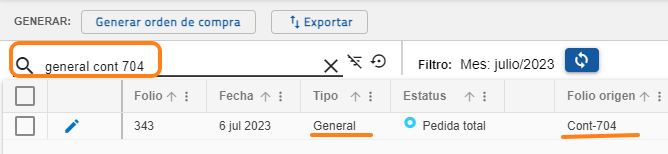
Las columnas cuentan con una opción para ordenar rápidamente los datos de manera ascendente o descendente. Sólo oprima el icono con la flecha hacia arriba.

Incluso, puede cambiar el orden en el que se presentan las columnas, según los datos a utilizar, para ello arrastre la columna desde el encabezado y colóquela donde desea.

Adicionalmente, cada columna contiene una serie de herramientas para facilitar el análisis de datos. Utilice el botón de 3 puntos que se encuentra en cada una.

- Fijar
Esta opción le permite inmovilizar la columna a la izquierda de la ventana, de manera que al desplazarse a la derecha, ésta siempre se mantendrá visible y no se desplazará.

- Ocultar
Permite esconder dicha columna si la información no es importante para la consulta.

- Orden
Estas dos opciones permiten cambiar el orden de los datos, ya sea de forma ascendente o descendente.

- Mover
Se cuenta con dos opciones para enviar la columna hacia la derecha o izquierda.

- Buscar
Permite habilitar o deshabilitar una o varias casillas con datos para especificar más la consulta.

Además, es posible filtrar algún dato, sólo necesita capturar en la barra de búsqueda.

Por último, si desea regresar al orden inicial use el botón Restablecer configuración original del grid.
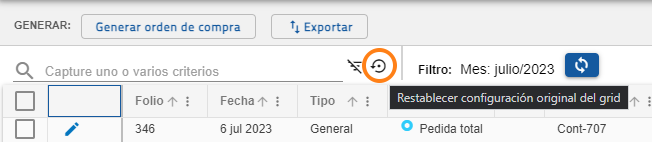
Para generar órdenes de compra directa, seleccione el o los movimientos y presione Generar orden de compra. Puede abrir el movimiento con la opción Flujo
De igual manera, sigue disponible la exportación a un archivo Excel.







